|
Bahia Blend

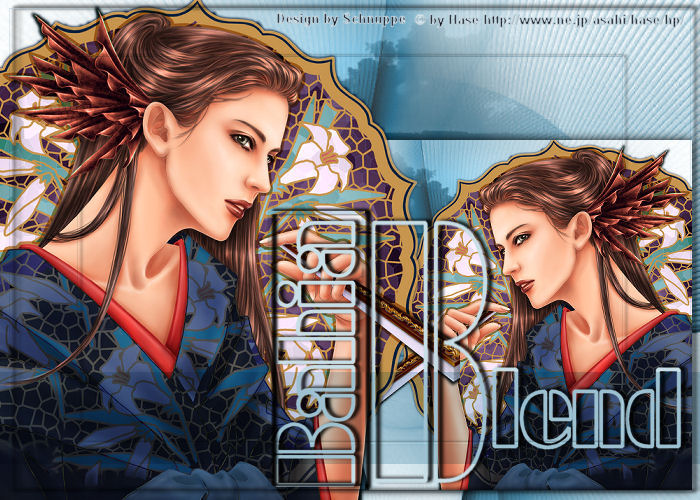
Das © von diesen
Tutorial's liegt bei Yaelle
Hier findet ihr das
Orginal Tutorial's von
Yaelle
Das © von
dieser Übersetzung liegt bei mir!
Diese Tutorial's ist mit Corel Paint Shop Pro Photo X2
geschrieben.
Kann
aber durch aus mit niedrigeren Versionen gebastelt
werden.
Das © der angewandten Tuben liegen bei den jeweiligen
Künstler!
nicht mit
enthalten!
Das Material
zum Tutorials von Yaelle findest du
hier
Hole deine
Tuben in das PSP verdoppele sie und schließe die
Orginale
Hast du
alles,dann fangen wir an!
Lege deine
Selction Bahia in deinen Auswahl Ordner!
Zur besseren
Orientierung nimm mich mit!
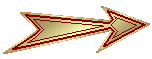
1.Öffne ein transparentes AB von 700x500 px
2.Auswahl alles auswählen-kopiere die Textur Bahia und füge sie in deiner Auswahl ein-Auswahl aufheben.
3.Kopiere dein Tub Landschaft und füge es als neue Ebene in dein Bild ein.Schiebe es in der rechten oberen Ecke (Schau Kopfbild)Gehe nun in deiner Ebenenpalette und stelle die Sichtbarkeit auf 50% runter,mache den Ebenenmodus auf Helligkeit/Legacy
4.Kopiere das Frauen Tub und füge es als neue Ebene in dein Bild ein (ändere die Größe notfalls und mache es passend so wie in meinem Kopfbild).Mache die obere Ebene blind-fasse sichtbar zusammmen.
5.Dupliziere deine zusammen gefasste Ebene-Größe ändern auf 70%-Größe aller Ebenen kein Harken gesetzt-vertikal spiegeln.
6.Ordne es rechts unten an,aber nicht ganz an den Rand (Schau Kopfbild) mache einen kleinen Schlagschatten
0/0/100/15/schwarz-stelle nun deine obere Ebene wieder sichtbar.Die kleine HG Ebene mit deinem Bild ist aktiviert-radiere nun alles vorsichtig weg was durch leuchten tut.Radiegummigröße 50,0,Härte 25/Schritt 100/Dichte 100/Drehung 0/Deckfähigkeit 100.
7.Mache nun deine obere Ebene aktiv-stelle deine HG Farbe auf aus-suche dir eine passende Farbe und deine Schrift "Dayton" schreibe deinen ersten Text groß auf dem Bild (Schau Kopfbild)ich habe oben die Größe 80ig rein gegeben und die Strichtsärke auf 4-hast du das dann diesen Schlagschatten -1/5/100/5/schwarz-Bild drehen 90 Grad nach links.
8.Ebene neue Rasterebene-lade dir nun die Selection Bahia aus deinen Ordner fülle diese mit deiner VG-ändere deinen Ebenen Modus auf weiches Licht-Auswahl aufheben.
9.Mache deine VG aktiv HG auf aus-nimm nun dein Formenwerkzeug Rechteck und ziehe so ziemlich dicht an deinen Rand das Rechteck auf-wende den selben Schlagschatten von Punkt 7 an-dupliziere diese Ebene und ändere die Größe auf 80%-größe aller Ebenen anpassen kein Harken gesetzt-fasse sie nach unten zusammen-stelle den Ebenen Modus auf Multiplikation-füge nun dein WZ und dein © von Künstler ein-fasse alles sichtbar zusammen.
Du kannst es nun als JPEG speichern fertig!
|